Windows'u Düzeltmek, Düzgün Yüklenmiş Bir Ağ Bağdaştırıcısı Hatasını Algılamadı
Yayınlanan: 2019-08-25Bu sorunu hızla düzeltin
Auslogics uzman ekibi tarafından geliştirilen güvenli ve ücretsiz bir araç kullanın.
- Kullanımı kolay. Sadece indirin ve çalıştırın, kurulum gerekmez.
- Güvenli. Yazılımımız CNET'te sunulmaktadır ve Gümüş Microsoft İş Ortağıyız.
- Özgür. Ciddiyiz, tamamen ücretsiz bir araç.
Auslogics hakkında daha fazla bilgi edinin. Lütfen EULA ve Gizlilik Politikasını inceleyin.
Ağ bağdaştırıcınız için hiçbir sürücü algılanmadığını belirten bir mesajla karşılaştınız. Bu sorunu düzeltmek kolaydır. Size nasıl olduğunu göstereceğiz. Lütfen okumaya devam edin.
“Windows Ağ Bağdaştırıcınız İçin Bir Sürücü Bulamadı” Ne Demektir?
Aygıt sürücüleri, işletim sisteminizin bilgisayarınızın donanım bileşenleriyle sorunsuz iletişiminden sorumludur. Doğru sürücüler olmadan, BSOD hataları da dahil olmak üzere çeşitli beklenmedik sorunlarla karşılaşırsınız.
Bu özel hata mesajı, Ağ Bağdaştırıcınızın sürücüsünün eksik olduğunu veya düzgün yüklenmediğini gösterir. Bazen kullanıcılar, Windows'u yükselttikten veya temiz bir yükleme gerçekleştirdikten sonra sorunla karşılaşırlar.
Windows Herhangi Bir Ağ Donanımını Algılamadı Nasıl Onarılır
Uygulayabileceğiniz dört düzeltme vardır:
- Bir sistem geri yükleme gerçekleştirin
- Donanım ve aygıt sorun gidericisini çalıştırın
- Ağ sürücünüzü güncelleyin
- Ağ sürücüsünü yeniden yükleyin
İlk iki çözüm işe yaramazsa, ağ sürücüsünü güncellemek veya yeniden yüklemek kesinlikle işe yarayacaktır. Bu nedenle, bu düzeltmelerle başlamak isteyebilirsiniz.
Başlayalım:
Düzeltme 1: Sistem Geri Yükleme gerçekleştirin
Bu sorunla kısa süre önce karşılaştıysanız, sisteminizi önceki bir duruma döndürmek sorunu çözmenize yardımcı olabilir. Bu nedenle, Windows genellikle otomatik olarak işlemesine rağmen, arada bir manuel olarak geri yükleme noktaları oluşturmak önemlidir.
Geri yükleme gerçekleştirmek için şu kolay adımları izleyin:
- WinX menüsünü çağırmak için Windows logosu + X kombinasyonuna basın.
- Listeden Denetim Masası'nı bulun ve tıklayın.
- Arama çubuğuna gidin ve Sistem geri yükleme yazın ve ardından Geri yükleme noktası oluştur'a tıklayın.
- Açılan Sistem Özellikleri kutusunda, "Sistem Geri Yükleme" yazan düğmeyi tıklayın.
Alternatif olarak, 1'den 4'e kadar olan adımları atlayabilirsiniz. Çalıştır iletişim kutusunu açmanız yeterlidir (Klavyenizde Windows logosu + R kısayoluna basın). Ardından rstrui.exe yazın ve Tamam'a tıklayın veya Enter'a basın. - İleri düğmesine tıklayın ve ardından mevcut listeden bir geri yükleme noktası seçin.
- Sonrakine tıkla.
- Seçtiğiniz geri yükleme noktasını onaylayın ve ardından Bitir'e tıklayın.
- Şimdi, "Bir kez başlatıldığında, sistem geri yüklemesi yarıda kesilemez. Devam etmek istiyor musun?” Evet düğmesine tıklayın ve ardından işlemin tamamlanmasını bekleyin. Sisteminiz daha sonra yeniden başlayacaktır.
Sorunun çözülüp çözülmediğini kontrol edin.
Düzeltme 2: Donanım ve Aygıt Sorun Gidericisini Çalıştırın
Bu yerleşik yardımcı program, sorunun çözülmesine yardımcı olabilir. Nasıl çalıştırılacağı aşağıda açıklanmıştır:
- Başlat menüsüne gidin (Bunu klavyenizdeki Windows tuşuna basarak yapabilirsiniz).
- Ayarlar menüsünü açın (dişli çark simgesini tıklayın).
- Güncellemeler ve Güvenlik'e gidin ve Sorun Gider'i tıklayın.
- Donanım ve Aygıtlar sorun gidericisini çalıştırın.
Tarama tamamlandıktan sonra, sorunu başarıyla çözüp çözemediğine bakın.

Düzeltme 3: Ağ Bağdaştırıcısı Sürücünüzü Güncelleyin
Bu düzeltme büyük olasılıkla sorununuzu çözecektir. Aşağıdaki adımları izleyerek güncellemeyi gerçekleştirebilirsiniz:
- Klavyenizdeki Windows Tuşu + R tuşlarına basarak Çalıştır iletişim kutusunu açın.
- Metin kutusuna devmgmt.msc yazın ve Tamam'ı tıklayın veya Enter'a basın.
- Açılan Aygıt Yöneticisi penceresinde Ağ Bağdaştırıcılarını genişletin ve ağ bağdaştırıcınıza sağ tıklayın.
- Bağlam menüsünden Sürücüyü güncelle'yi seçin.
- “Güncellenmiş sürücü yazılımını otomatik olarak ara” yazan seçeneğe tıklayın. Sürücü güncellendikten sonra bilgisayarınızı yeniden başlatın ve sorunun çözülüp çözülmediğine bakın.
Ayrıca PC üreticinizin resmi web sitesini ziyaret edebilir ve sürücü dosyasını buradan indirebilirsiniz. Doğru dosyayı indirip yüklediğinizden emin olmak için bilgisayarınızın ve işletim sisteminizin özelliklerini bilmeniz gerekebilir. Yanlış sürücü sürümünün yüklenmesi başka sorunlara yol açabilir.
Bu manuel güncelleme prosedürlerini gerçekleştirme konusunda kendinize güvenmiyorsanız, işleri kendiniz için kolaylaştırmanızı ve Auslogics Driver Updater'ı kullanmanızı öneririz. Araç, bilgisayarınızın özelliklerini tanıyarak doğru sürücüyü almanızı sağlar. Tam taramayı çalıştırdığında, tüm eksik, güncel olmayan, hatalı veya bozuk sürücüleri size bildirecektir. Ardından, PC'nizin üreticisi tarafından önerilen en son sürümü otomatik olarak indirip yüklemesine izin verebilirsiniz.
Ağ bağdaştırıcısı sürücüsü güncellendikten sonra bilgisayarınızı yeniden başlatın ve ardından “Sürücü algılanamadı” sorununun çözülüp çözülmediğini kontrol edin.
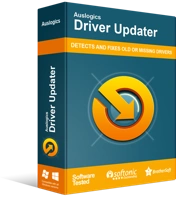
Sürücü Güncelleyici ile Bilgisayar Sorunlarını Çözün
Kararsız bilgisayar performansına genellikle güncel olmayan veya bozuk sürücüler neden olur. Auslogics Driver Updater, sürücü sorunlarını tanılar ve bilgisayarınızın daha sorunsuz çalışmasını sağlamak için eski sürücülerin tümünü bir kerede veya birer birer güncellemenize olanak tanır
Düzeltme 4: Ağ Sürücüsünü Yeniden Yükleyin
Sürücünüzü güncelledikten sonra hata devam ederse, yeniden yükleme yapılması sorunu gidermeye yardımcı olacaktır.
Bu kolay adımları izleyin:
- Çalıştır iletişim kutusunu çağırın (Windows logosu + R kombinasyonuna basın).
- Kutuya devmgmt.msc yazın ve Aygıt Yöneticisi'ni açmak için Enter'a basın veya Tamam'a tıklayın.
Alternatif olarak, 1. ve 2. adımları atlayabilir ve WinX menüsünden Aygıt Yöneticisi'ne tıklayabilirsiniz (Windows logosu + X kısayolu). - Yanındaki oka tıklayarak Ağ Bağdaştırıcılarını bulun ve genişletin.
- Ağ bağdaştırıcınıza sağ tıklayın ve ardından içerik menüsünden Cihazı Kaldır'ı seçin.
- İşlemi tamamlamak için ekranda görüntülenen talimatları izleyin.
- Bilgisayarı yeniden başlatın. Sürücü sistem tarafından yeniden yüklenecektir.
“Doğru yüklenmiş bir ağ bağdaştırıcısı sürücüsü algılanmadı” hatası şimdi çözülmelidir.
Herhangi bir sorunuz veya öneriniz varsa, lütfen aşağıdaki bölümde bize bir yorum bırakarak düşüncelerinizi paylaşmaktan çekinmeyin.
Sizden haber almayı çok isteriz.
